Hinzufügen einer Schaltfläche für die Hardwarewiederherstellung zum Starten von Windows RE
Auf UEFI-basierten Computern können Sie eine Taste (oder Tastenkombination) zur Hardwarewiederherstellung konfigurieren. Mit dieser kann Windows RE gestartet werden, einschließlich der Features zum Zurücksetzen auf Knopfdruck für Windows 10- und Windows 11-Desktopeditionen (Home, Pro, Enterprise und Education). Dadurch können die Benutzer*innen Windows RE-Menüs leichter aufrufen.
Im Vergleich zu Windows 8 bzw. 8.1 wurde die empfohlene Implementierung in Windows 10 für solche Hardwaretasten erheblich vereinfacht. Sie müssen die Startdateien von Windows nicht mehr an einen nicht verwalteten Speicherort auf der EFI-Systempartition (ESP) kopieren, um einen sekundären Startpfad zu erstellen. Stattdessen konfiguriert und verwaltet Windows alle Ressourcen auf dem Datenträger, die zur Unterstützung der Hardwaretasten erforderlich sind. Dieses Design kann wie folgt zusammengefasst werden:
Unter Windows 10 und später wird automatisch ein sekundärer BCD-Speicher (Startkonfigurationsdaten) im Ordner
\EFI\Microsoft\Recoveryerstellt.Wenn Windows RE installiert ist, wird dieser sekundäre BCD-Speicher automatisch mit den entsprechenden Einstellungen aufgefüllt, damit Windows RE standardmäßig gestartet wird.
Wenn sich der Speicherort von Windows RE ändert (z. B. aufgrund zukünftiger Updates), wird der sekundäre BCD-Speicher automatisch aktualisiert.
Sie müssen weiterhin einen statischen Startgeräteeintrag für die Wiederherstellung am Ende der Liste der UEFI-Firmawarestarts erstellen.
Dieser Startgeräteeintrag sollte auf den standardmäßig verwendeten Windows-Start-Manager (bootmgfw.efi) im Ordner
\EFI\Microsoft\Bootauf der ESP verweisen.Der Startgeräteeintrag muss den Parameter
/RecoveryBCDangeben.Wenn die Hardwaretaste betätigt wird, sollte der Eintrag des Wiederherstellungsstartgeräts automatisch ausgewählt werden.
Weitere Informationen finden Sie in den Anweisungen Ihres Hardwareherstellers zum Ändern der UEFI-Firmware auf dem Gerät.
Wenn der Windows-Start-Manager mit dem Parameter
/RecoveryBCDgestartet wird, wird der zum Starten von Windows RE konfigurierte sekundäre BCD-Speicher anstelle des BCD-Standardspeichers verwendet.
Im folgenden Diagramm werden die empfohlene Implementierung und die verschiedenen Startpfade veranschaulicht:
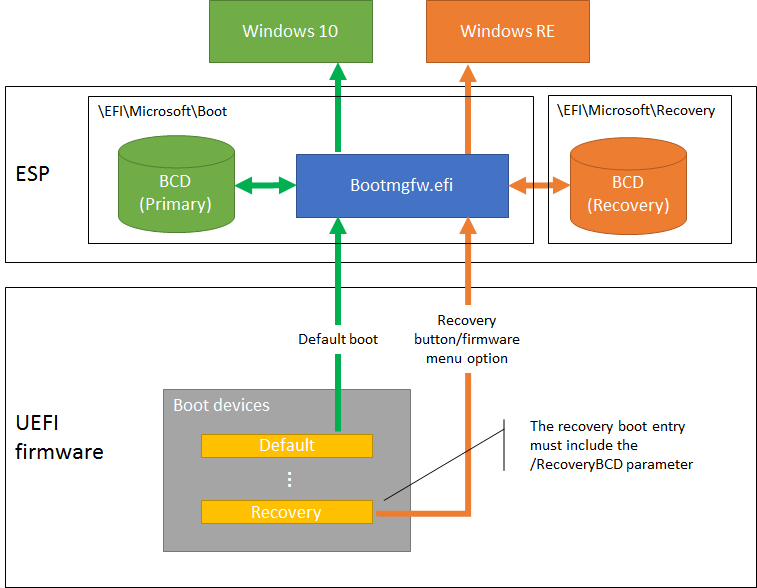
Designempfehlungen für die Hardwaretaste:
Die Taste (oder Tastenkombination) zur Hardwarewiederherstellung sollte auch dann verwendet werden können, wenn der PC ausgeschaltet ist. Wenn sie gedrückt wird, sollte der PC über den sekundären Startpfad eingeschaltet werden. Dadurch entfällt die Notwendigkeit, dass Benutzer*innen die Taste während und nach POST innerhalb eines sehr kurzen Zeitraums drücken müssen.
Bei PCs, die das Menü „Firmwareoptionen“ unterstützen, wird durch das Drücken der Taste (oder Tastenkombination) zunächst ein einfaches Menü angezeigt, über das Benutzer*innen entweder Windows RE starten oder zum Menü „Firmwareoptionen“ wechseln können. Dadurch ist es nicht mehr notwendig, mehrere Tastenkombinationen zu unterstützen.
Hinweis
Der PC kann erst über dann unter Windows RE über die Hardwaretaste gestartet werden, wenn Windows RE installiert ist. Im Allgemeinen bedeutet dies, dass der PC den Konfigurationsdurchlauf „Specialize“ durchlaufen hat.